如何制作出镂空字体的封面呢?本章节就专门向大伙介绍PPT制作镂空字体的封面的操作内容,还不了解的朋友就跟着小编学习一下吧,希望对你们有所帮助。
1、打开PPT。
2、点击“插入”——“文本框”——“竖排文本”
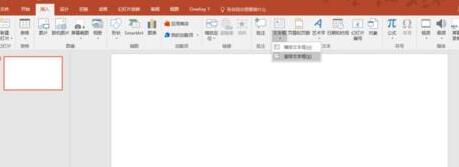
3、输入自己想要的文字,设置合适的字体和字号。这里选用的是宋体、68号、加粗

4、点击“插入”——“形状”,选择矩形

5、插入矩形之后,设置矩形填充的颜色,并右键点击,选择“置于底层”
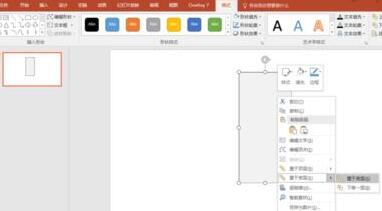
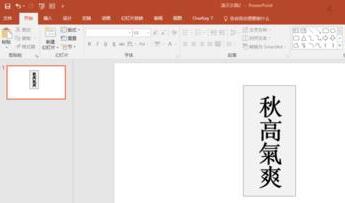
6、将矩形和文字一起选中(先选择矩形,再按住shift选择文字),然后在菜单里选择“格式”——“合并形状”——“剪除”
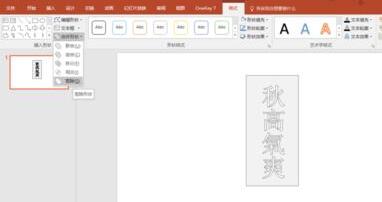
7、找一张自己喜欢的图片,复制到PPT里面。
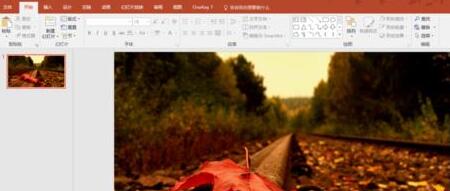
8、然后右键点击,将图片置于底层,并调整字的位置。

注意:
选择图层时,要先选择矩形,再按住shift选择文字。
上文就讲解了PPT制作镂空字体的封面的操作过程,希望有需要的朋友都来学习哦。
- Win11未建立以太网怎么办?Win11无法连接以太网的解决方法
- Win11如何启用3D查看器?Win11打开3D查看器
- Win10投影仪连接电脑后画面不显示怎么回事?
- Win11 flash插件怎么启用 Win11 flash插件启用方法介绍
- Win11怎么关闭输入体验 Win11老是弹出输入体验解决方法
- Win11找不到文件请确定文件名是否正确怎么办?
- Win11前面板耳机没声音怎么办 Win11前面板耳机没声音解决方法
- Win11鼠标卡顿拖拽感怎么办 Win11鼠标卡顿拖拽感解决方法
- Win11键盘启动怎么设置?Win11电脑键盘启动的方法
- Win10打开图片显示内存不足 Win10内存不足无法打开图片解决方法
- Win11自带显示fps怎么开 Win11自带查看fps在哪里打开
- Win11开机关机背景是黑色怎么办 Windows11开关机背景黑色如何更换
- Win11安全模式怎么进 Win11怎么进入安全模式修复系统
- 笔记本Win11怎么进入安全模式 笔记本Win11进入安全模式方法步骤
- Win10提示内存不足无法显示图片?Win10内存不足的解决方法
- 橘子平台下载速度慢怎么办?橘子平台下载速度慢的解决方法
- 迅雷11非会员下载速度特别慢怎么办?一起来看看吧
- 迅雷一直显示加速准备中怎么回事?
- Win10你的it管理员已经限制对此应用一些区域的访问如何解决?
- Win10应用商店错误代码0x8000ffff修复方法
- Win10怎么开启新开始菜单?新开始菜单开启教程
- 石大师重装系统怎么样?石大师重装系统好用吗?
- Win11开机只有鼠标显示怎么办?
- Win11控制面板里没有高清音频管理器怎么办?
- 微软Win10 KB5011543(19044.1618)补丁发布!
- HP惠普Pavilion dv2900系列笔记本电脑快捷键驱动
- HP惠普Compaq Presario V3700TX系列笔记本电脑网卡驱动
- 智方儿童摄影会员管理软件
- HP惠普Pavilion dv2700/2800系列笔记本电脑SATA控制器驱动
- HP惠普Pavilion dv2700/2800系列笔记本电脑Intel显卡驱动
- HP惠普Pavilion dv2700/2800系列笔记本电脑网卡驱动
- 会员管理系统(儿童乐园)
- HP惠普Pavilion dv2700/2800系列笔记本电脑Broadcom无线网卡驱动
- 短信呼转 For Android
- 3GP剪辑器
- 辐射4丽娜Rina脸部预设MOD v1.21
- 怪物猎人世界冰原最新CT常用表汉化 v1.64
- 只狼影逝二度黑色刀鞘不死斩MOD v2.2
- 我的世界无人机MOD v1.12.4
- GTA5银行MOD v2.2
- 环世界b18ED能量护盾MOD v2.2
- 黑道圣徒3提升街上招财猫出现的机率MOD v2.2
- 吞食天地2诸葛孔明传ROM编辑器 閸︼綀鐧乿1.1
- 钢铁雄心4女飞行员MOD v2.2
- 黑道圣徒3遥控枪增强MOD v2.2
- rosette
- rosewater
- rose window
- rosewood
- Rosh Hashana
- rosin
- roster
- rostrum
- rosy
- rosé
- 评《穿越之民以食为天》
- 你是宇宙最闪的那颗星星
- 网王—You Are
- 良知人心中开出的慈悲的花
- 《兄控的穿越革命[火影]》
- 评《错位婚姻》
- 评《繁枝》
- Doughnut & Honey
- 一壶茶 两个包子.续3
- 古代文信息
- [BT下载][隐形战队 国语][更至09集][国语中字][HD-MP4][1080P] 剧集 2023 香港 剧情 连载
- [BT下载][隐形战队 粤语][更至09集][粤语中字][HD-MP4][1080P] 剧集 2023 香港 剧情 连载
- [BT下载][春日暖阳][更至06集][国语中字][HD-MP4][1080P] 剧集 2023 大陆 剧情 连载
- [BT下载][理科生坠入情网][更至08集][国语中字][HD-MP4][1080P] 剧集 2023 大陆 剧情 连载
- [BT下载][心想事成][更至18集][国语中字][HD-MP4][1080P] 剧集 2023 大陆 剧情 连载
- [BT下载][回响][更至04集][国语中字][HD-MP4][1080P] 剧集 2023 大陆 剧情 连载
- [BT下载][曼达洛人 第三季][更至03集][英语中英双字][HD-MP4][1080P] 剧集 2023 美国 动作 连载
- [网盘下载][识骨寻踪1-12季全][英语中文][MKV][1080P][322G] 剧集 2006 美国 悬疑 全集
- [BT下载][深渊][全16集][WEB-MKV/35.00G][简繁英字幕][1080P][Netflix][Xiaomi] 剧集 2019 韩国 喜剧 打包
- [BT下载][天使航班][全6集][WEB-MKV/23.44G][中文字幕][1080P][BlackTV] 剧集 2023 日本 其它 打包